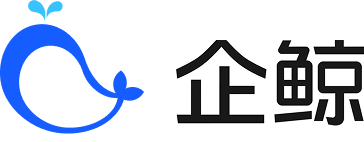创建表单(移动端)
创建表单(移动端)
表单支持三十多种题型,通过题目与题目之间的组合,加上各种设置,完成多种场景数据
如何创建表单呢?
当前有以下几种途径:
①空白创建
②选择模板创建
③复制历史表单
④AI创建
⑤excel创建(当前只有应用中有该创建方式)
下面我们来具体介绍一下
空白创建
选择【空白创建】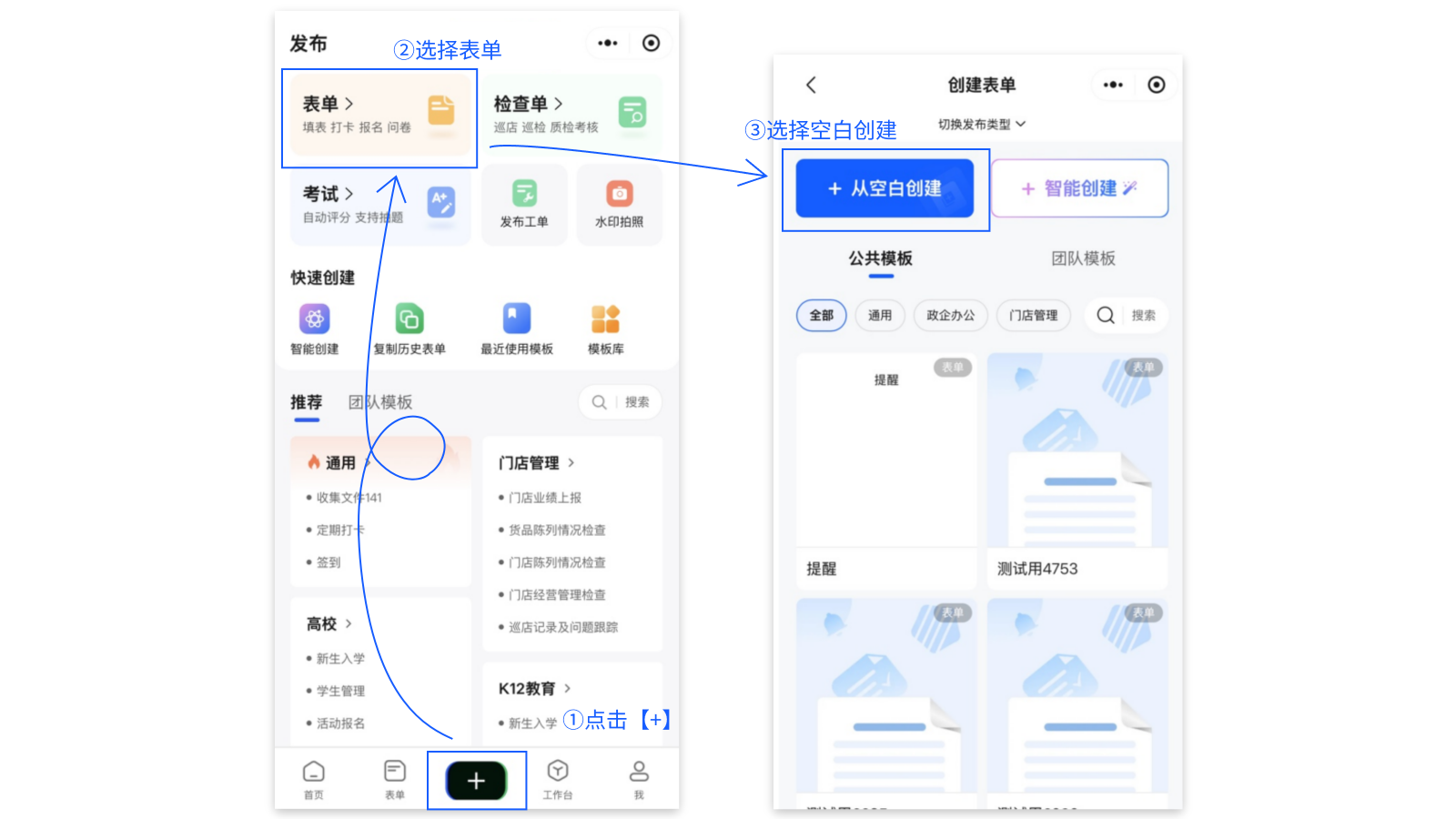
编辑页
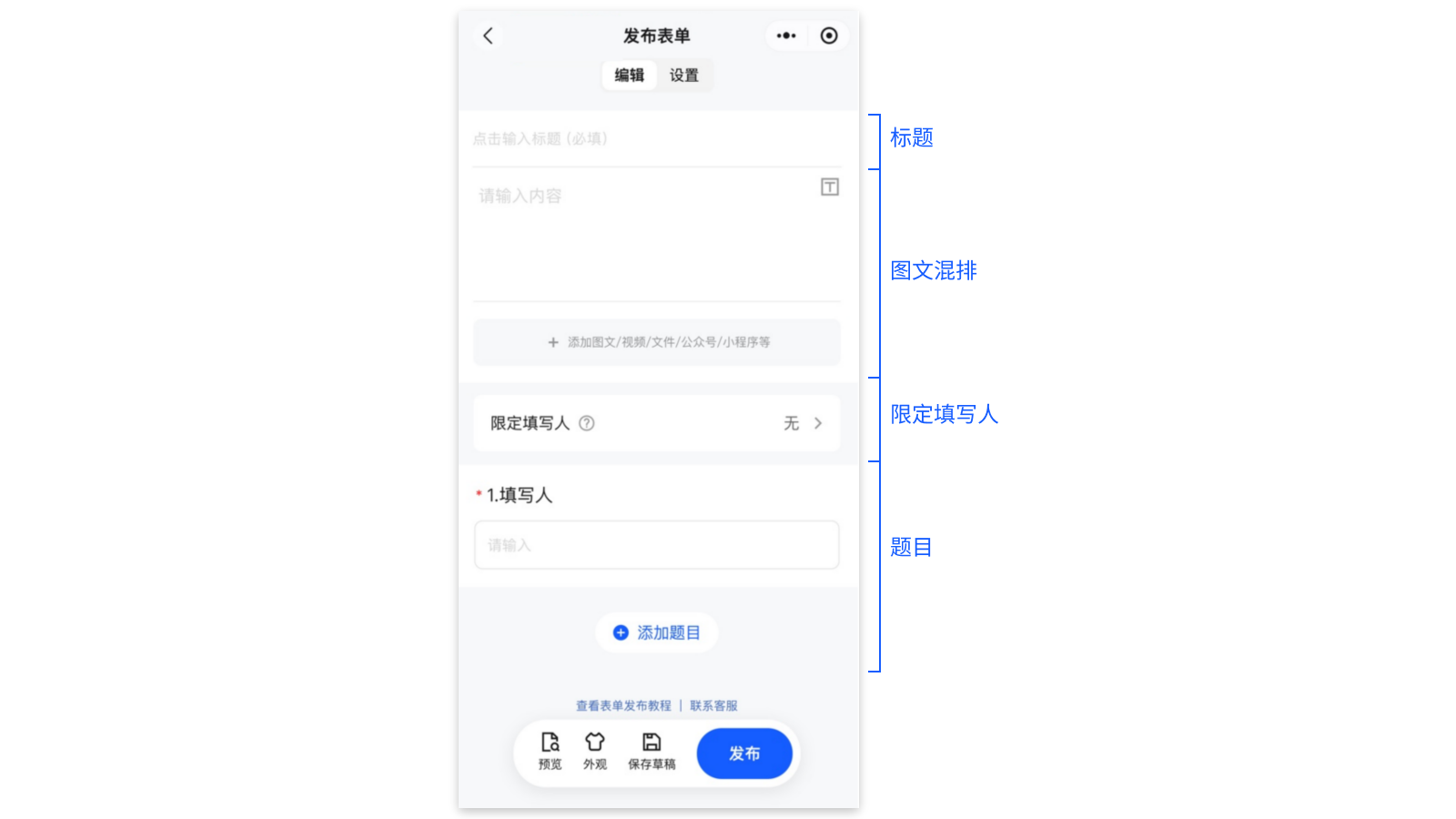
1.标题
首先要填写好标题,这个是2~100个字
2.图文混排
如果有通知的物料(如主题海报、视频、文字通知、跳转公众号等)可以在这里设置,具体设置可见[【图文混排】]((../common/Text_ImagesCombined.html)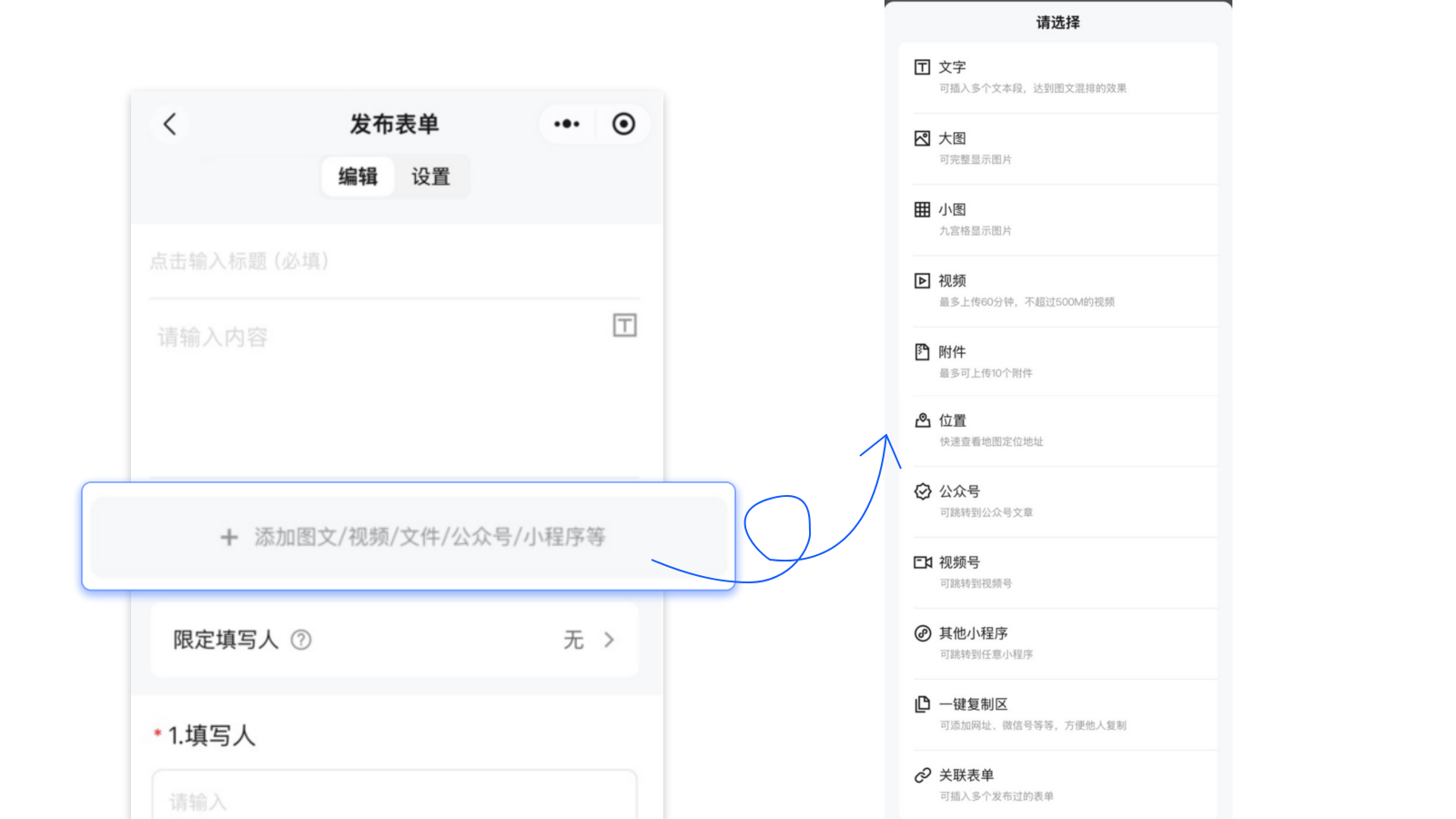
3.限定填写人
限定填写人可以限制参与人的范围,当前支持成员和预置名单两种特殊限定填写人形式;团队成员和预置名单,
· 团队成员: 选择在本团队内的成员;
· 预置名单:即事先预置好的名单内成员(最多10000名)方可参与本表单填写。支持自动编号。
设置后可以看到表单的完成情况,展示方式和显示对象都可以设置,具体设置可见限定填写人
4.题目编辑
点击添加题目
表单内容以题目的形式呈现,发布人可按需添加题目,题目有30多种题型,选择后需要自行按需填充内容;另外还有已经做好的10种个人信息题型,点击之后可直接使用。关于各种题型的介绍,请参见《题型介绍》。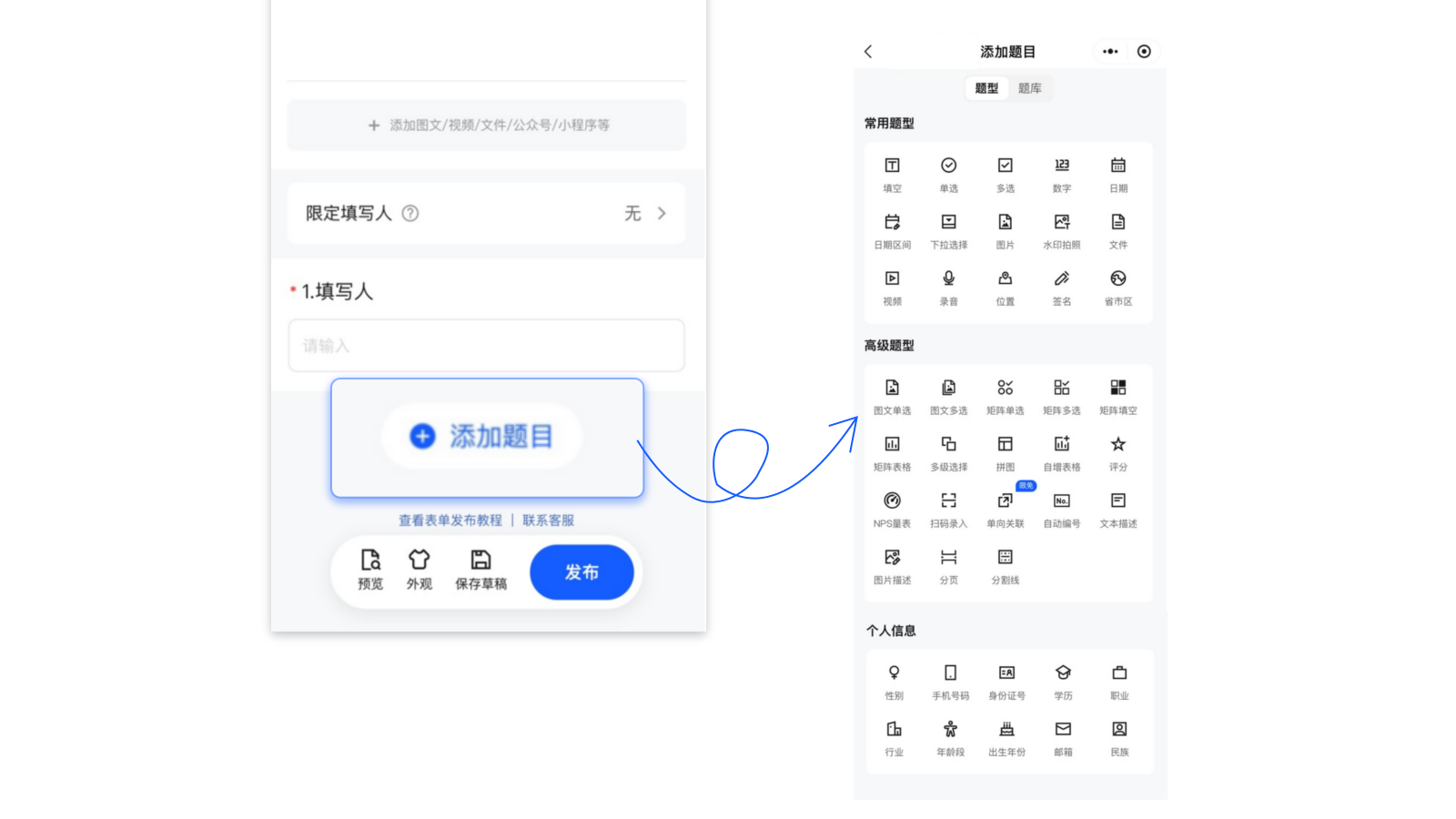
题库分为两个部分,分别是公共题库和我的题库。我的题库可见范围是个人,团队其他成员是看不到的
设置
1.基础设置
1.起止时间和循环填写:
(1)如果同一个表单多次打卡,按照周期循环填写,那么可以设置循环填写,循环填写可到文章【循环填写】中查看设置方案
(2)起止时间是填写者须在限定时间内才可以正常填写。在非循环填写里 起止时间非必填,不设置会一直有效;
2.仅限团队内部访问:开启时仅团队内部用户可以查看和参与,关闭后所有用户都可以打开和参与。如果前面限定填写人设置了团队成员名单,此处会默认开启,且无法关闭;
2.填写设置
1..匿名填写:非循环填写且没有限定填写人的表单支持匿名填写,开启后无法查看匿名用户的头像和昵称;
2.允许不登录填写:非循环填写且没有限定填写人的表单支持设置该选项,开启后,参与人可不登录提交填写,填写内容没有名称;
3.每人限填次数:按照用户限制填写次数,发布人和协管员不受次数限制;
4.限制填写人次:非循环填写的表单支持该设置,设置后,表单填写总数会受影响。发布人和协管员也会受总数限制;
5.限定填写地点(小程序独有设置,电脑端没有):开启后,发布人需要设置参与人填写范围。如果参与人填写时所在地不在填写范围区域内,则无法参与;(注意:设置后参与人只能通过小程序端填写)
6.代他人填写:限定填写人设置团队成员和预置名单时,可以设置填写人是否可代别人填写,默认发布人和协管员可代填;
3.填写表单后
1.允许回复、点赞、批图、评分、发起工单:我们的填写数据支持回复、点赞、批图、评分、发起工单操作,管理员可以根据业务需要设置能否操作
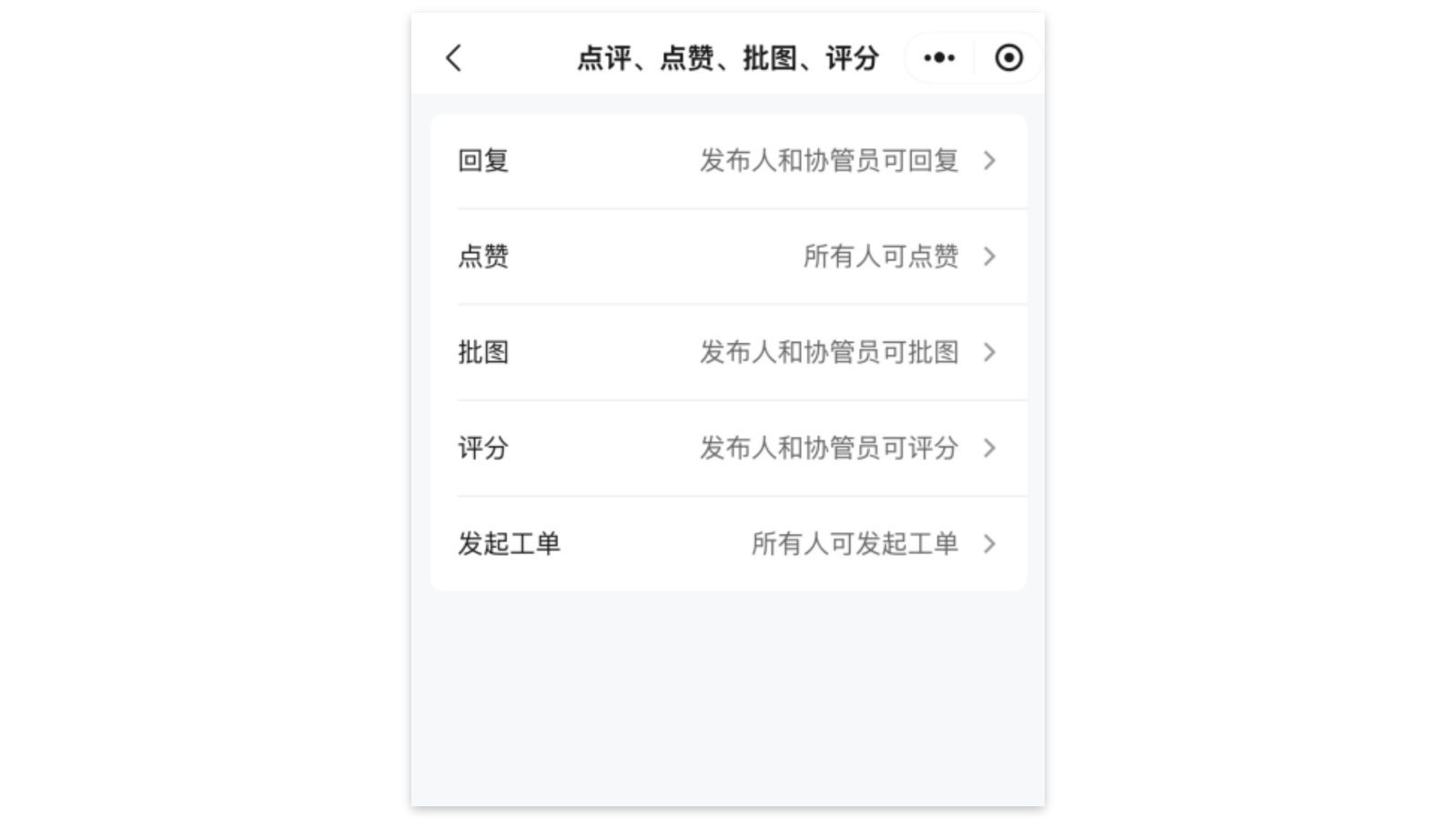
2.填写内容互不可见:如果填写内容需要对其他填写人保密,可开启此项
3.填写后允许修改和删除:默认是填写终止前,可以调整为不可修改或删除,也可以设置为填写结束之后数小时内可以修改和删除。
4.自定义提交成功页:设置的是成员在完成表单后查看的页面,此处非必填,不填写的情况下为默认显示;
进入自定义图文,可以设置自定义文案(最多可输入 50个字)和一张图片(建议不超过750*1000px)
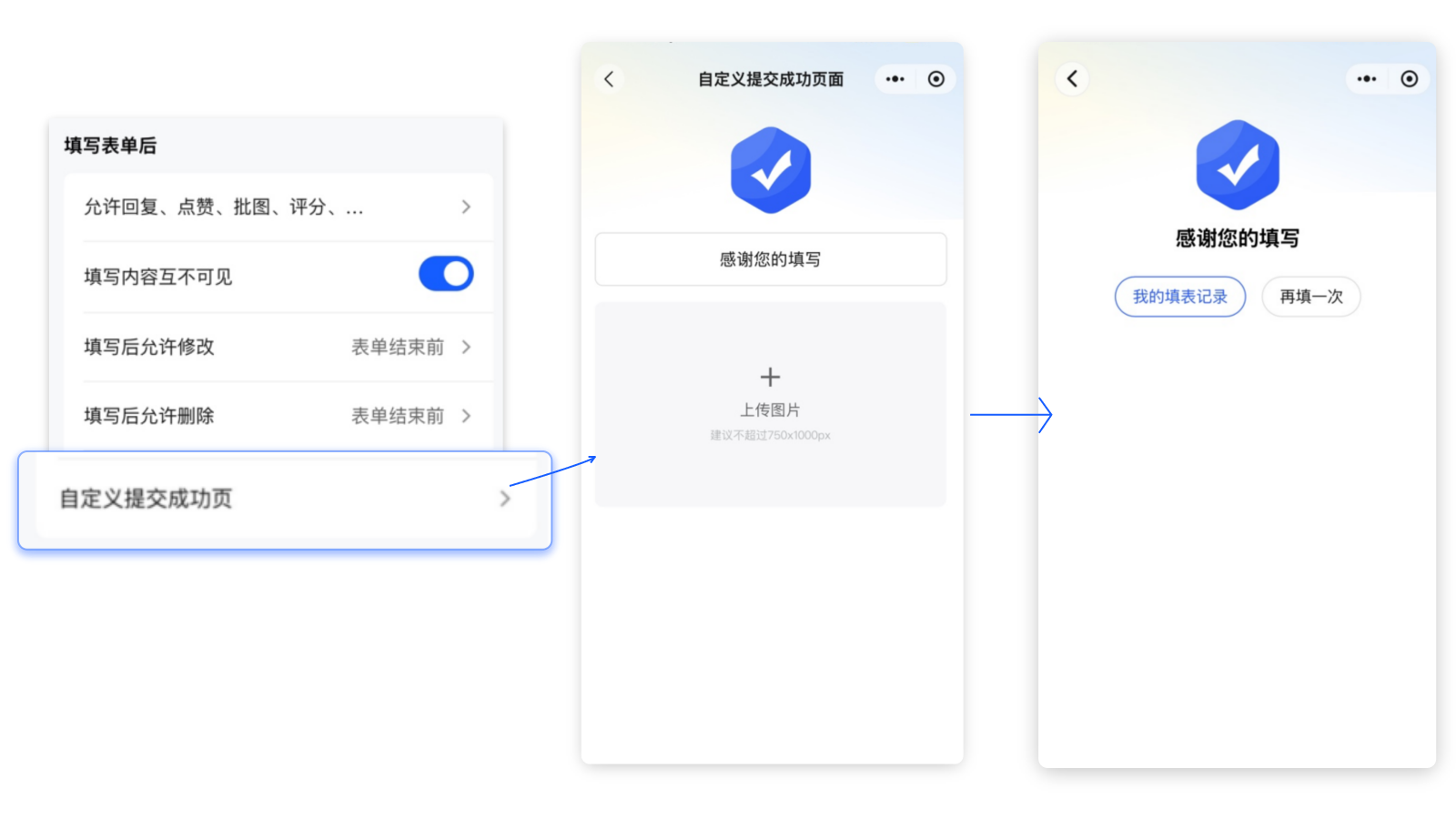
4.通知提醒
通知提醒需要确认常用设置-循环状态无误后,再前往设置,可以设置表单提醒
默认通知提醒:默认在表单填写完成时给发布人和协管员发送消息,以公众号的形式给用户推送;
如果需要更多渠道的通知,如钉钉、企业微信等,需要到电脑端进行设置,如何设置公众号通知和更多通知可见【消息通知】
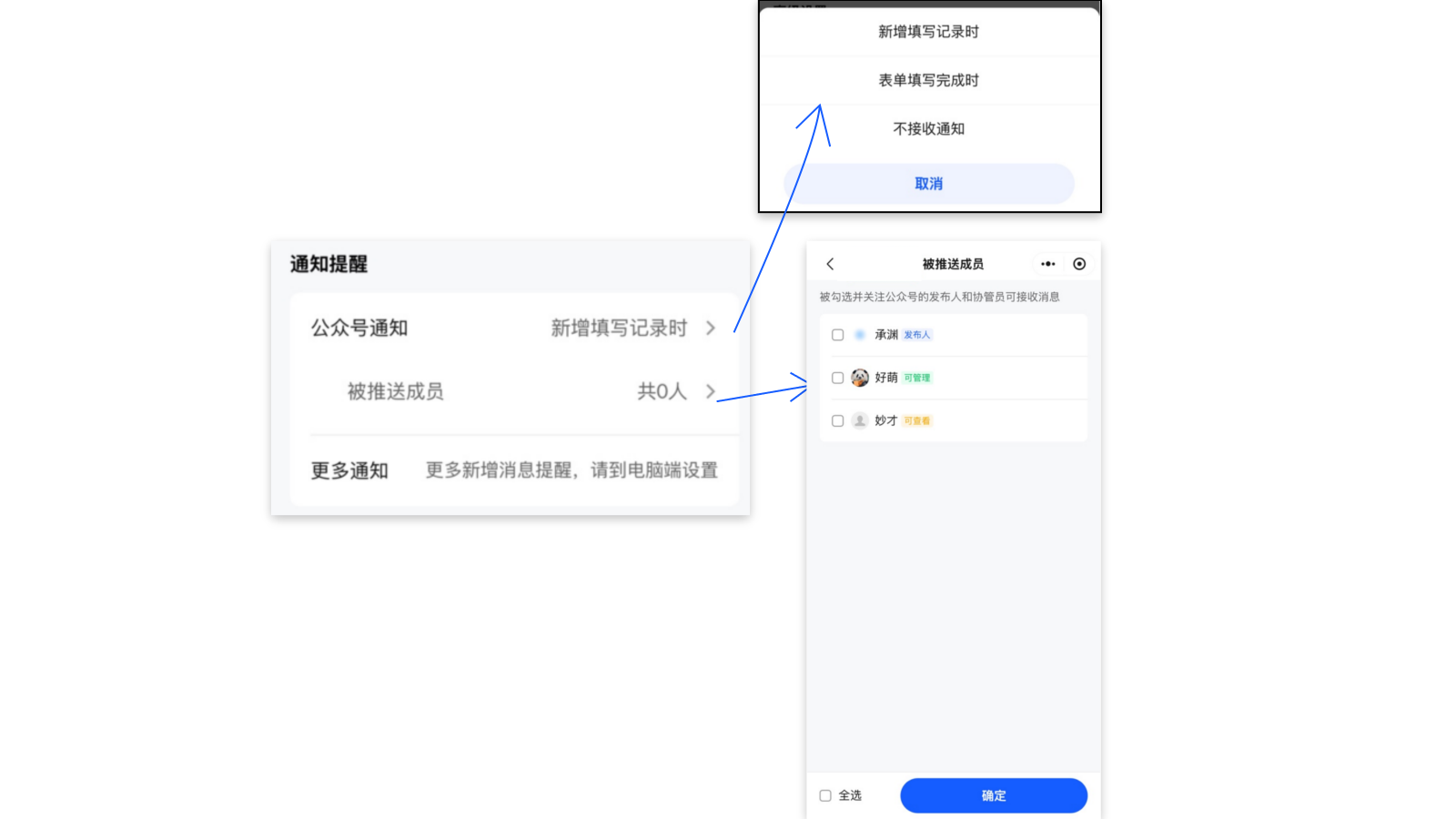
5.流程审批
如果担心无法把控填写人填写内容的情况,那么流程审批可以协助发布人把控填写内容,具体的审批流程可见【流程审批】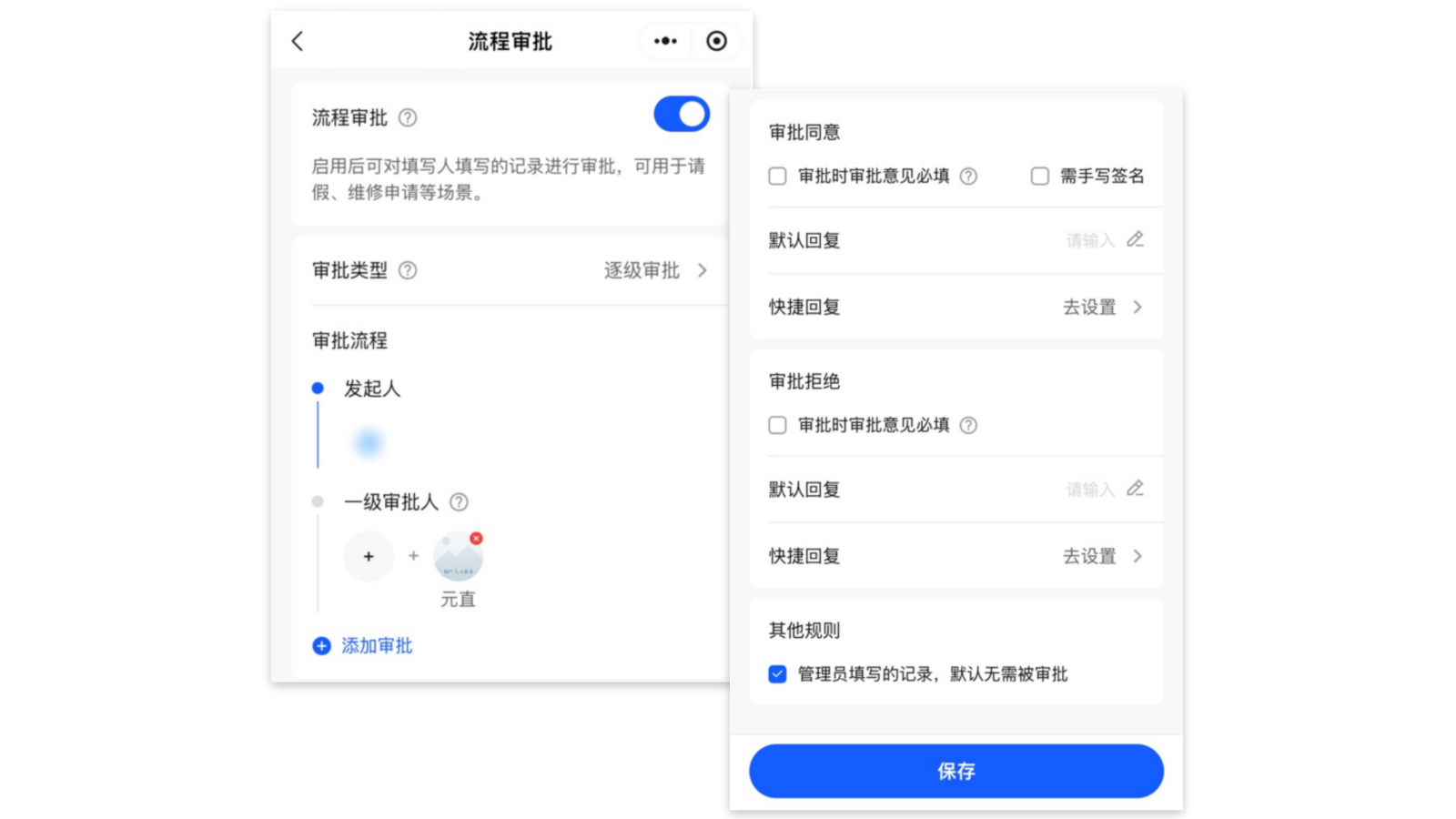
6.子表单
如果表单内容需要分渠道收集数据,可以使用子表单功能。表单管理人员可按场景、人群、位置等维度自定义添加收集渠道,还可以设置每个渠道的负责人。
子表单当前只支持非循环填写表单,且需要确认常用设置-循环状态无误后,再前往设置。更多子表单了解可见【子表单示例】
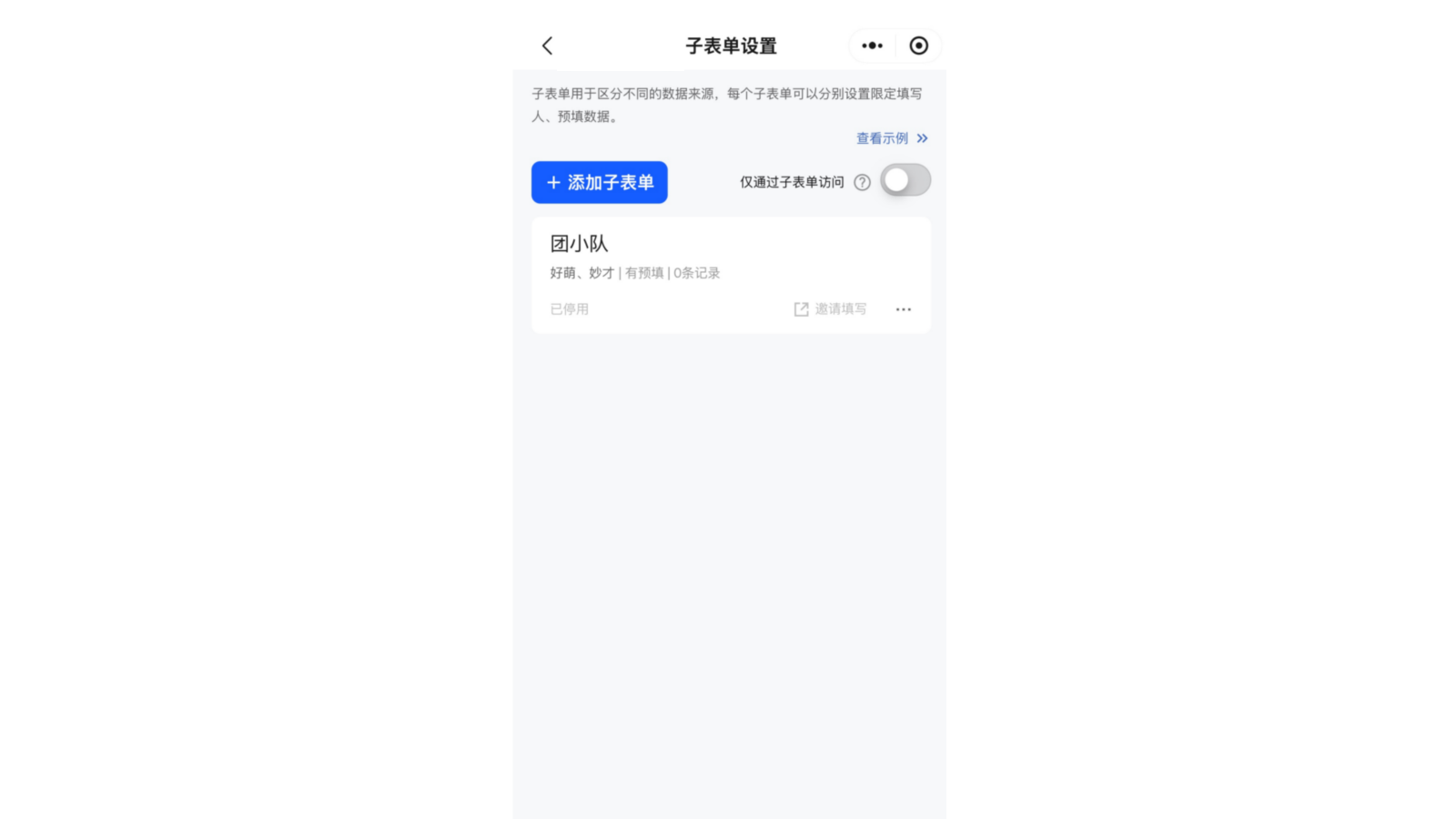
7.设置协管员
如果希望发布人以外用户也能管理或查看和导出表单数据,发布人/创建人/超级管理员/有权限的分级管理员 可以设置表单协管员。详见【协管员】
外观
外观可以让您的表单更加美观,您可以定义背景、文字颜色、按钮等内容,让您的表单丰富多彩
主题
发布人可在数十款预置主题中选择一款合适的作为表单外观。主题包含背景图(色),以及题目文字和控件配色等,都是成套适配好的,比较方便。
自定义
整页背景:可选纯色背景和图片背景
图片背景包含数十款精美背景图,也支持自定义上传图片(建议尺寸750*1000,机型存在差异建议将重点放置中上位置)内容区域:可自定义文字、按钮、题目描述、回答、回答底色的颜色,以及边框样式,还可设置PC端内容区域背景和阴影。
移动端封面图:可选移动端表单图片背景,图片背景包含上百款精美背景图,也支持自定义上传图片(建议尺寸750*420)。
显示设置
显示发布人:表单详情页显示发布人名称,默认不开启(不显示)。
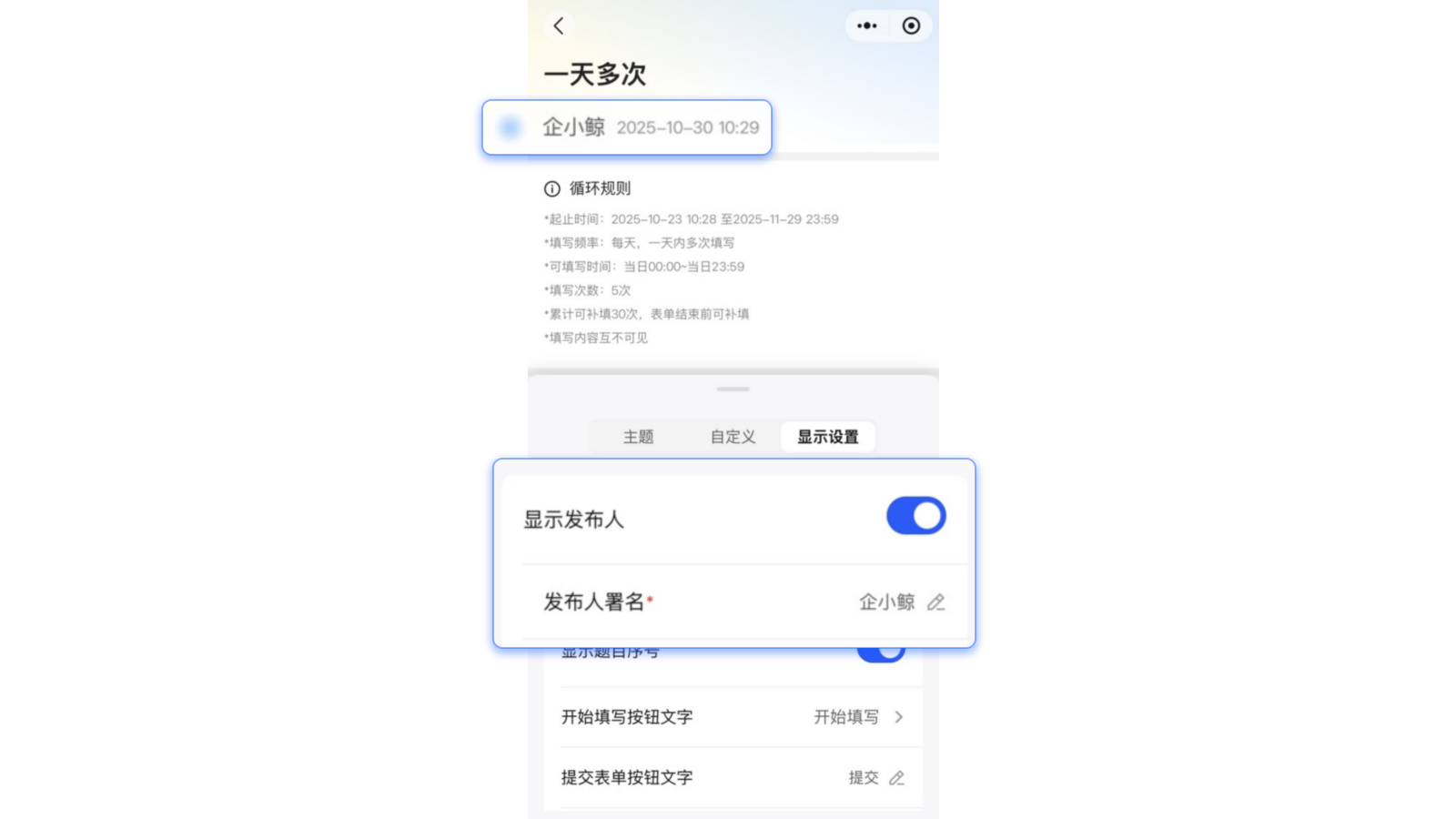
提交表单按钮文字:默认为“提交”,可自定义,最多6个汉字。
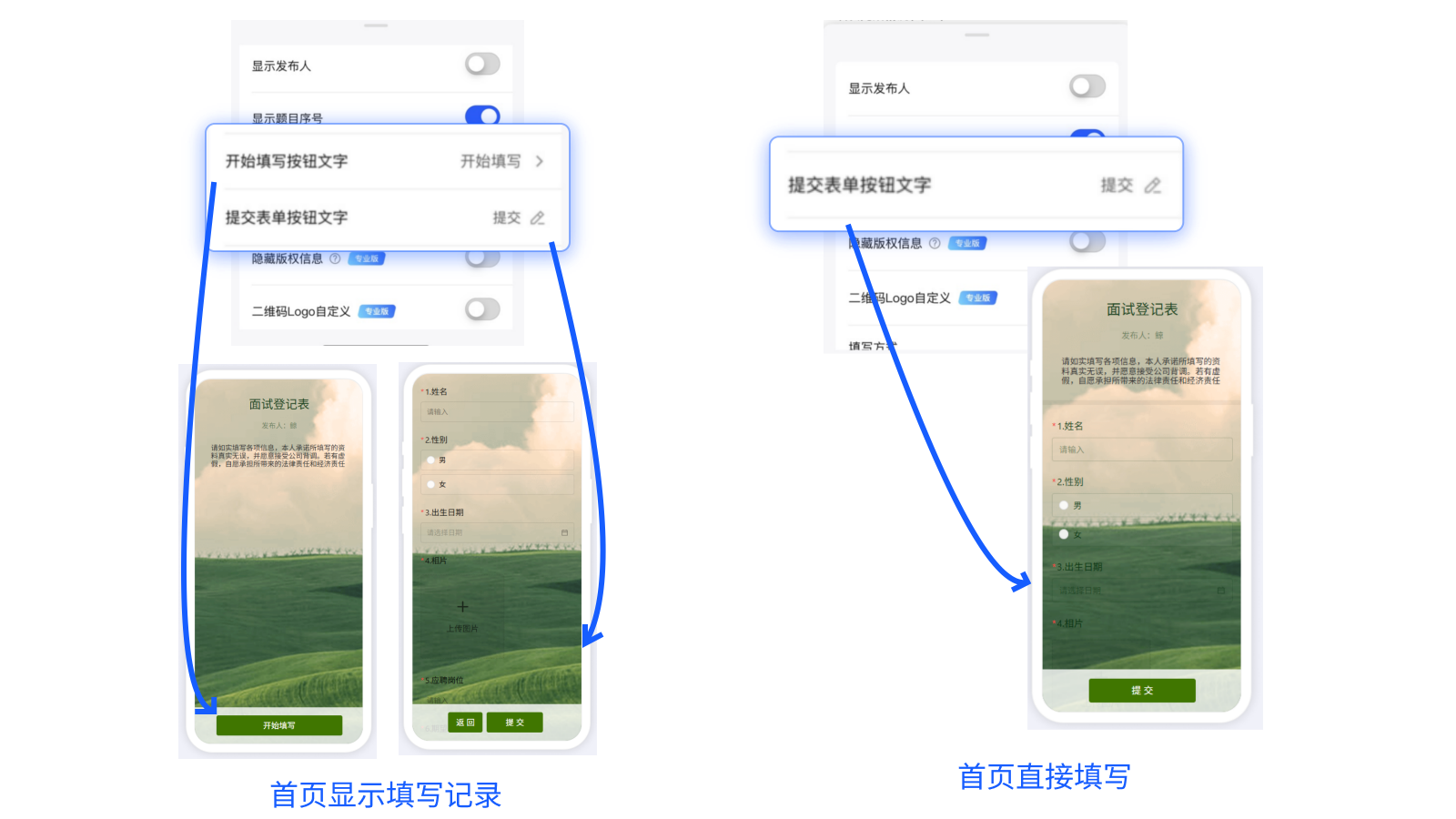
显示题目序号:默认开启。
隐藏版权信息:(专业版功能)开启后在电脑端浏览器标题栏不显示“企鲸”相关字样,小程序和电脑端都会将底部的版权信息隐藏(浏览器模式下标题前logo并不在隐藏范围)
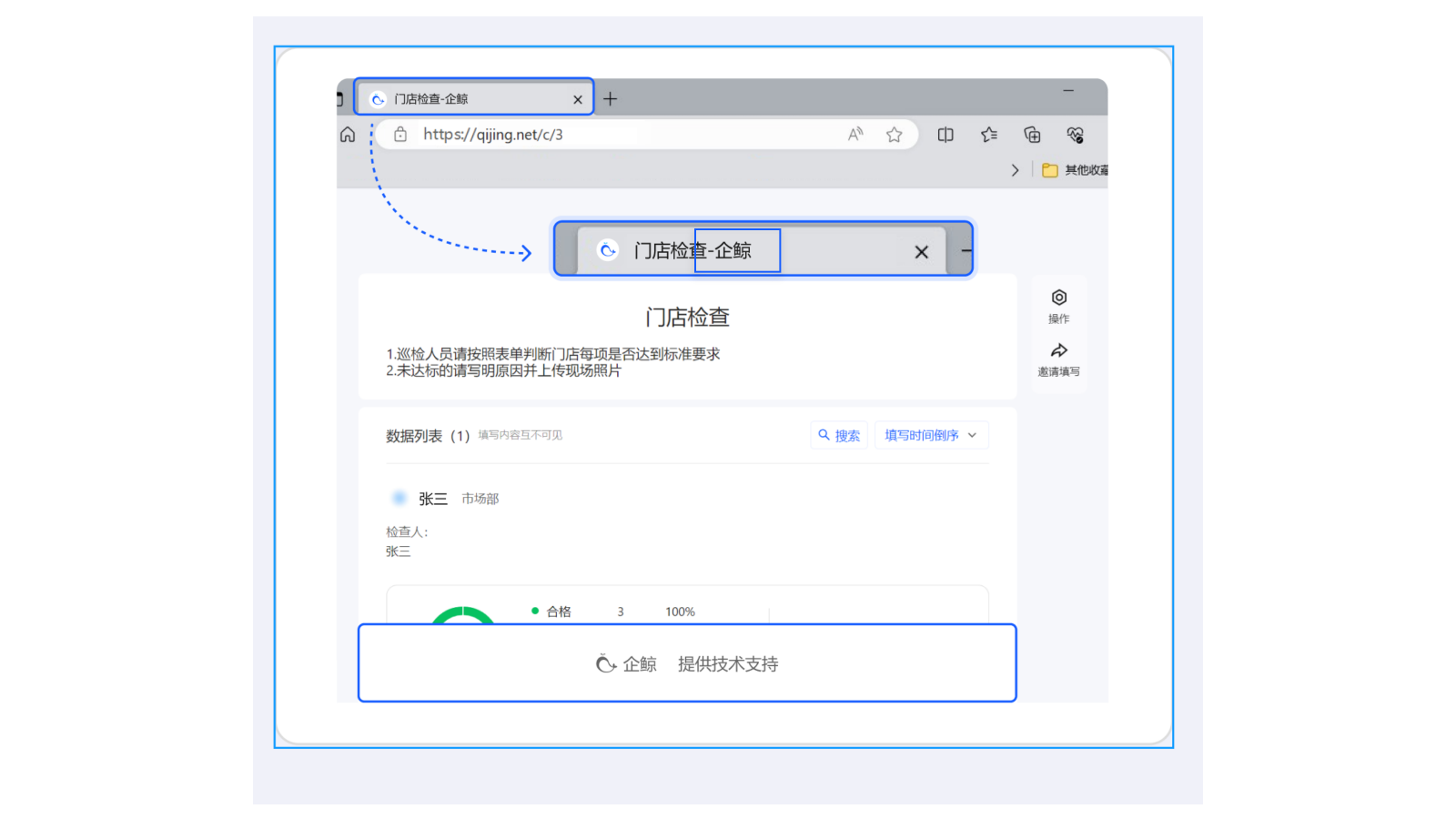
二维码Logo自定义:(专业版功能)开启后可自定义表单小程序码的logo图。
填写方式
1)首页显示填写记录:进入详情后直接展示填写数据;
2)首页直接填写:进入详情显示题目填写
预览与发布
设置完毕后,可点击右上方“预览”按钮查看发布后的表单效果,包含电脑端和手机端两种。
如果对效果不满意,可返回修改。
如果对效果满意,可点击右上方蓝色的“立即发布”按钮。
发布后分享给需要参与的团队成员或微信群、好友等人员即可。
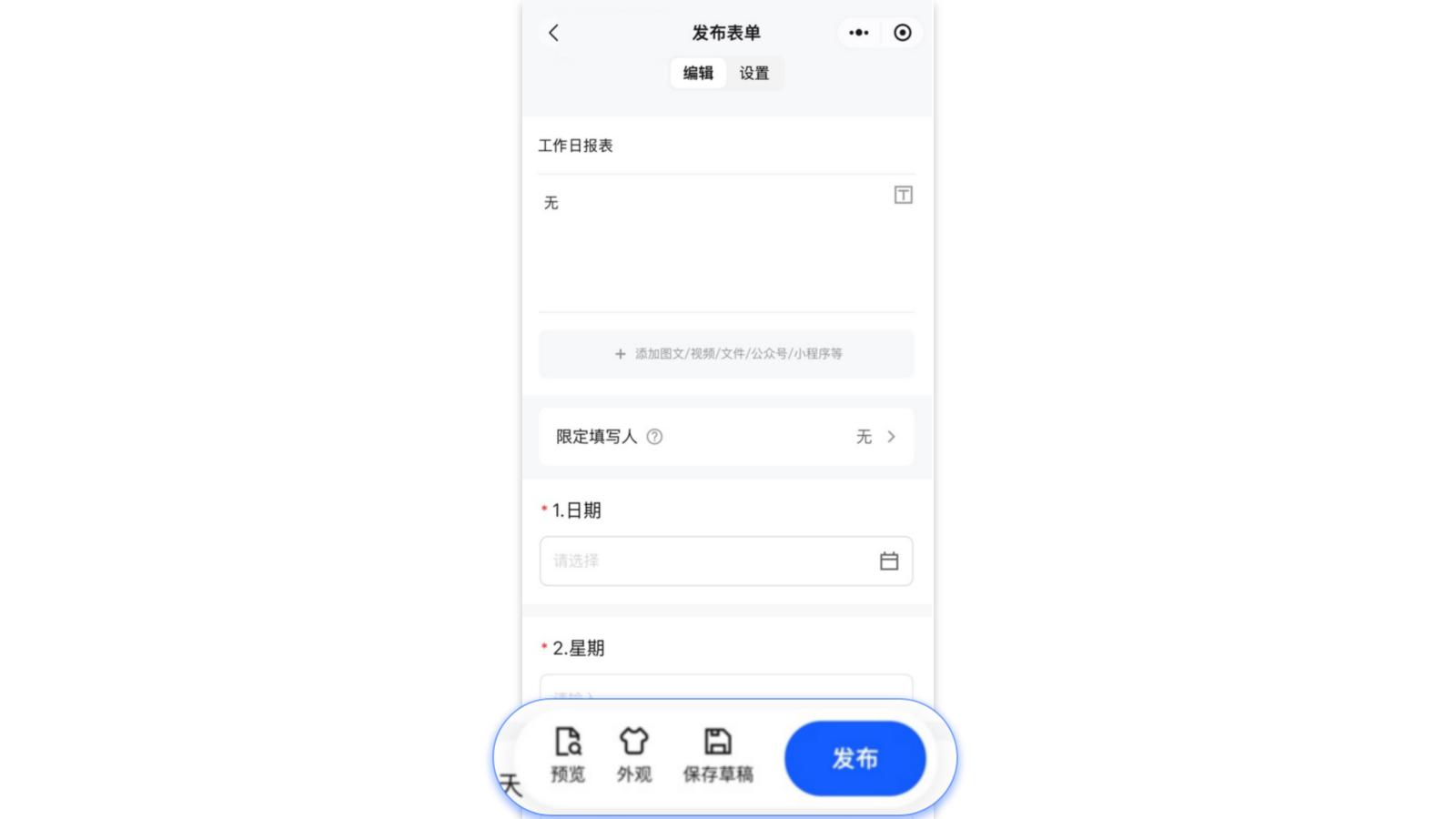
模板创建
如果有明确的模板创建需求,但是不知道如何具体处理,可使用模板创建
团队模板
如果是经常使用的表单,你可以使用团队模板来减轻重复创建的复杂与麻烦。创建团队模板可见【团队模板】
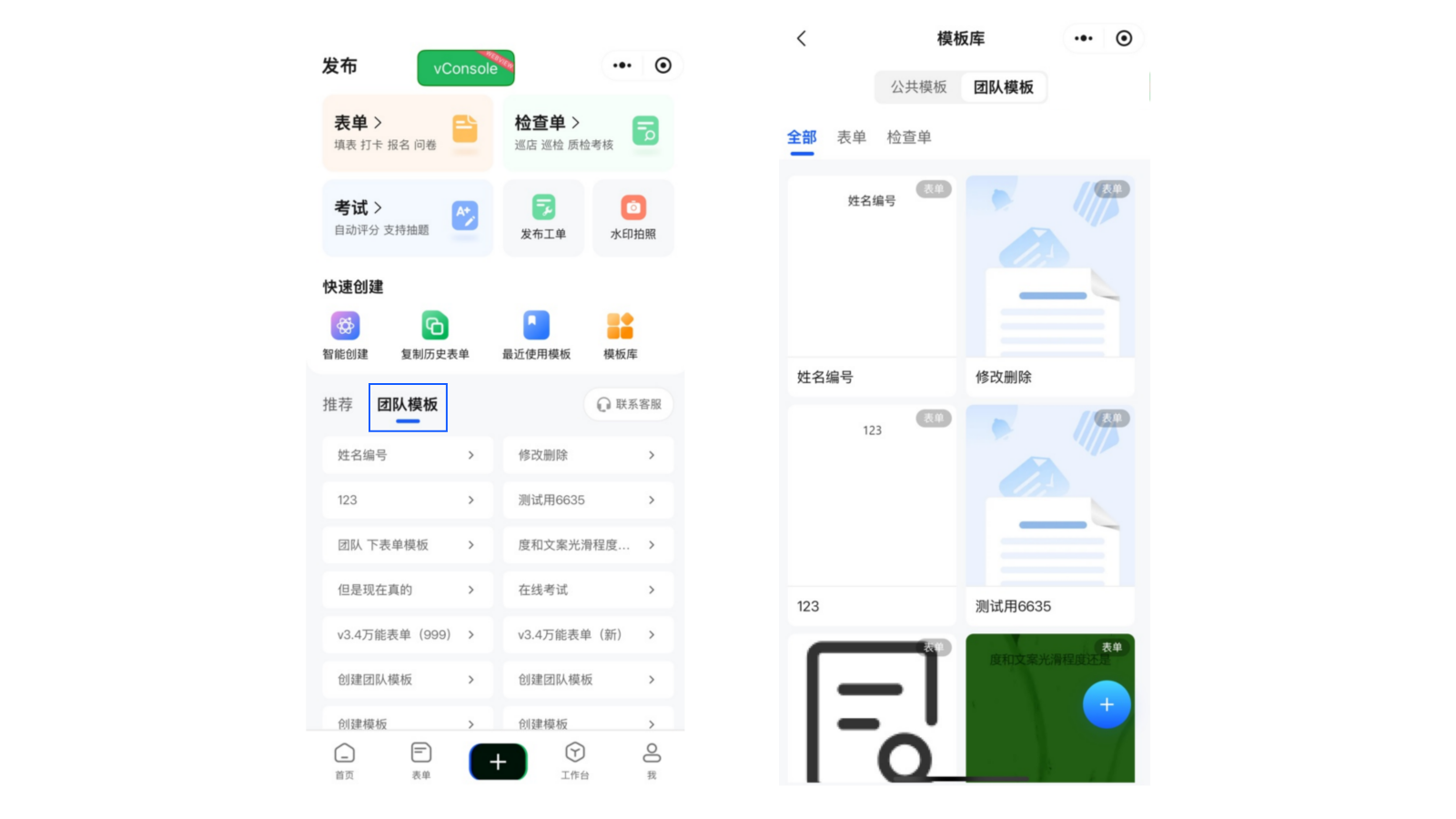
AI创建
如果是有纸质表单,或者在线的表格,可以使用AI创建
选择AI创建方式,其中,如果你有纸质表单可以用拍照的方式上传图片
上传后可选择作为表单项的题目,点击确认添加进入创建页面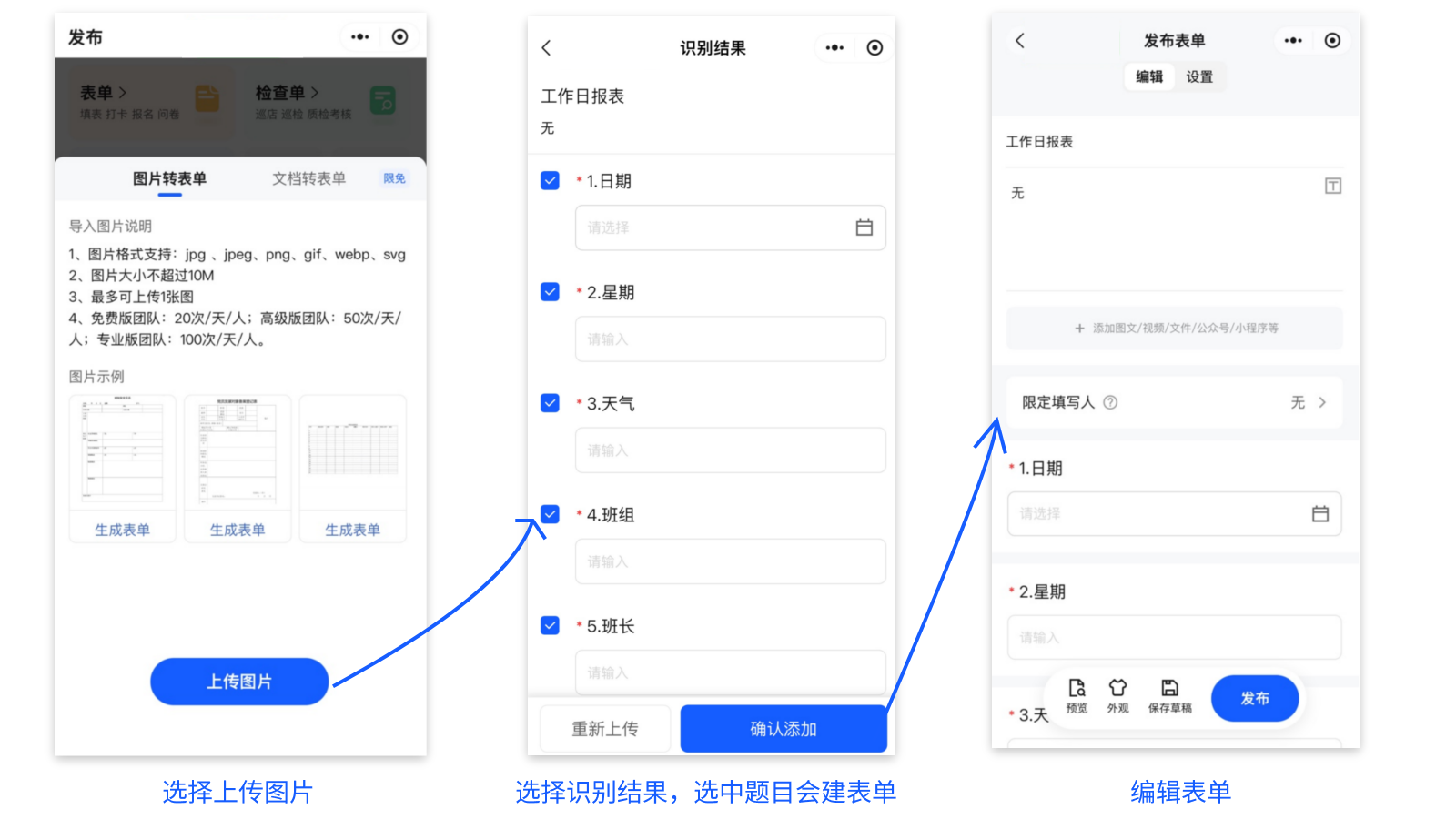
注意:
1.表格导入AI无论是否创建表单都算消耗一次AI创建次数。在创建页我们准备了一些AI创建示例功能试用,这些试用也会消耗AI创建次数;
2.根据权益不同,团队每人创建AI表单的次数不同,此处可以查看【价格】。
excel创建
如果已经有Excel且Excel有数据的情况,可以使用excel创建,注意事项:
1.仅支持上传Excel文件,表单题目是按行选择字段的,所以表头需要以横向展示
2.数据最好不要放在合并单元格中
3.文件行数不超过2000行,列数最多50列
4.文件大小不要超过10M
导入后选择表头,表头会成为题目;
下面选择导入的题目、调整数据类型还有是否必填,如果excel中有额外的数据不需要导入,可关闭【导入excel数据】
复制历史表单
如果之前的历史表单已经符合现在需要发布的表单要求,那么可以使用复制历史表单功能。
现在又两种方式复制历史表单:
1.表单内直接复制:
(1)表单列表小菜单可以选择复制
(2)表单详情页可以选择复制
(3)查看数据页管理菜单可以选择复制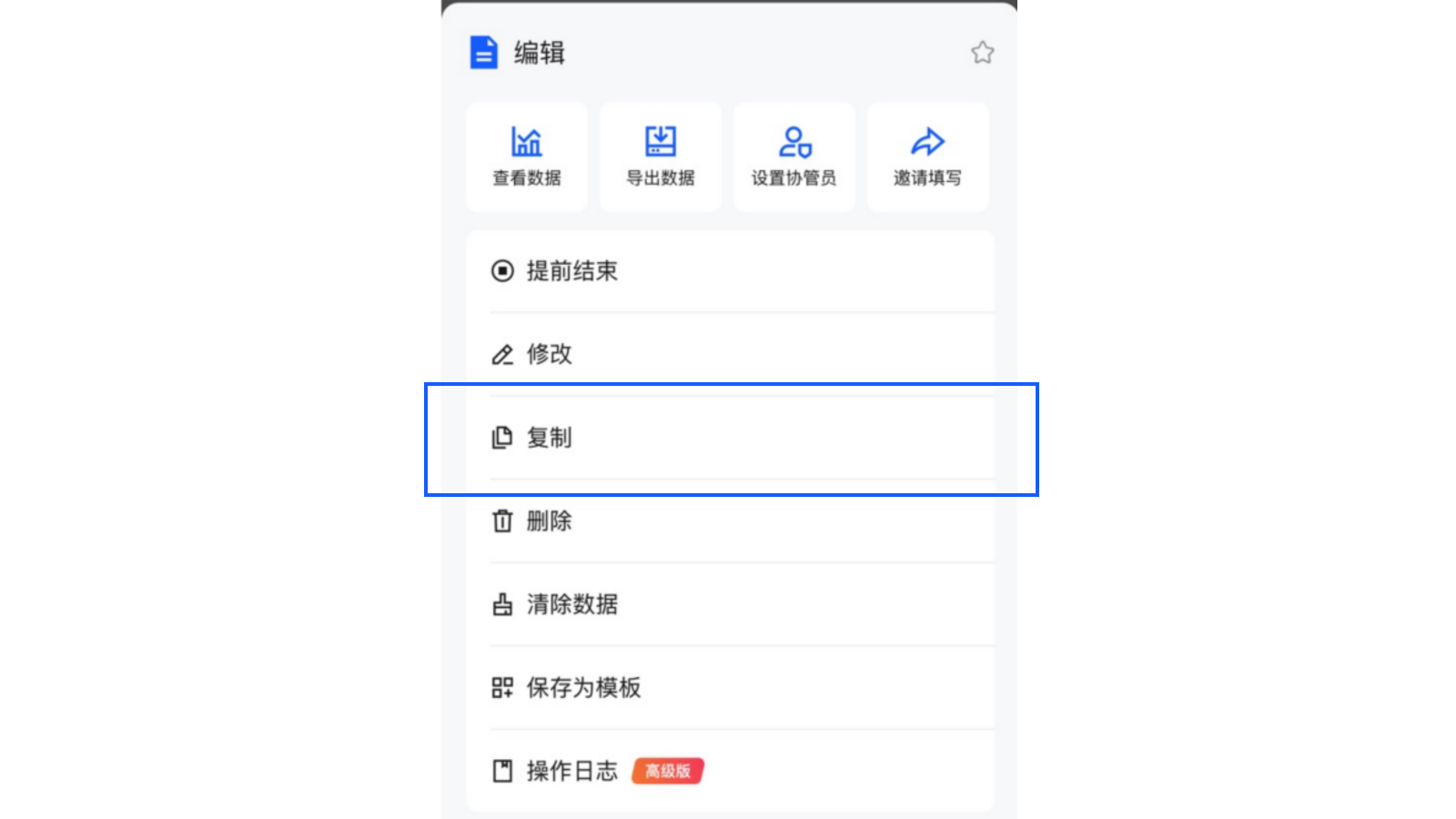
2.新建-选择历史表单,从列表中选择复制的表单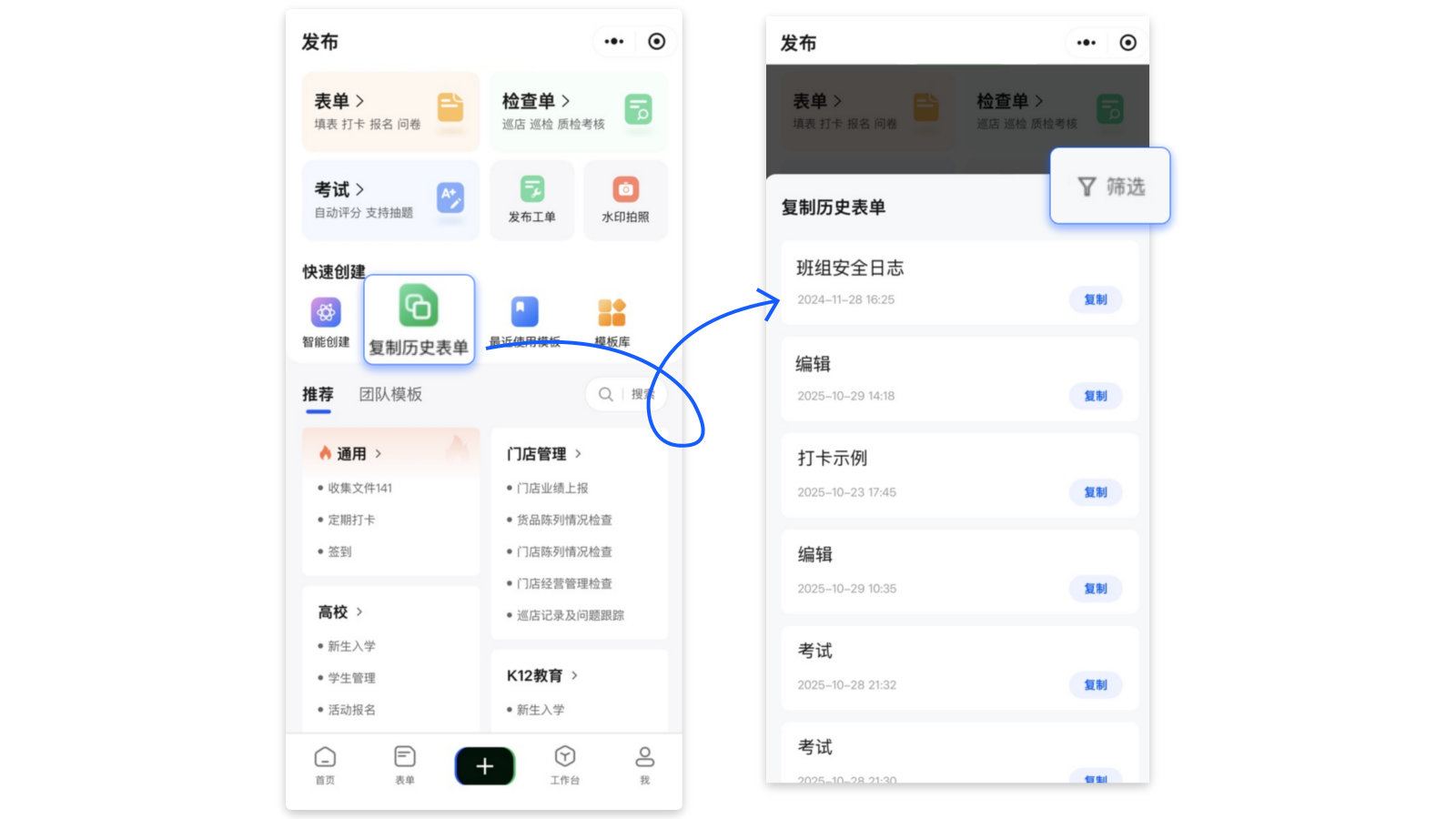
复制后会打开发布页面,并把被复制表单的标题、图文混排、题型、外观等填充到新表单的创建页中,审批流程、消息通知、子表单暂不参与复制;如果被复制表单有协管员,会询问是否复制协管员。
如果表单的题型变动不大,也可以将常用的表单保存为【团队模板】